Jak opuścić serwer Discord

Przewodnik krok po kroku, jak opuścić serwer Discord, zarówno na komputerach, jak i urządzeniach mobilnych.
Microsoft zapewnia użytkownikom dwa sposoby uaktualnienia systemu Windows 10; Aktualizacje systemu Windows i aplikacja Asystent uaktualniania systemu Windows 10 .
Aplikacja Asystent aktualizacji systemu Windows 10 to samodzielna aplikacja, którą użytkownicy mogą pobrać z oficjalnej witryny firmy Microsoft. Robi dwie rzeczy; sprawdza system pod kątem problemów ze zgodnością oraz pobiera i instaluje następną wersję systemu Windows 10. Jeśli nie chcesz czekać na udostępnienie aktualizacji za pośrednictwem aktualizacji systemu Windows, zwykle możesz wymusić aktualizację za pomocą Asystenta aktualizacji.
Asystent aktualizacji systemu Windows 10 musi połączyć się z serwerami Microsoft, aby pobrać kolejną wersję systemu operacyjnego . W związku z tym podczas procesu pobierania i instalacji może napotkać problemy.
Jeśli masz problemy z uruchomieniem aplikacji Asystent uaktualnienia systemu Windows 10, spróbuj najpierw wykonać następujące czynności.
Jeśli nadal nie możesz uruchomić aplikacji lub zatrzymuje się w połowie, wypróbuj poniższe rozwiązania.
Asystent aktualizacji sprawdza system pod kątem problemów ze zgodnością . Jeśli masz sprzęt, który nie będzie już otrzymywać aktualizacji sterowników, przestarzałych sterowników lub aplikacji, które mogą zakłócać lub blokować aktualizację, pozbądź się ich.
Jeśli istnieją problemy ze zgodnością, których nie można rozwiązać, np. ze starszym sprzętem, można wymusić aktualizację za pomocą narzędzia do tworzenia multimediów.
Problemy ze zgodnością skutecznie zablokują aktualizację.
Narzędzie Media Creation może być również używane do uaktualnienia do następnej wersji systemu Windows 10 i nie uruchamia sprawdzania zgodności.
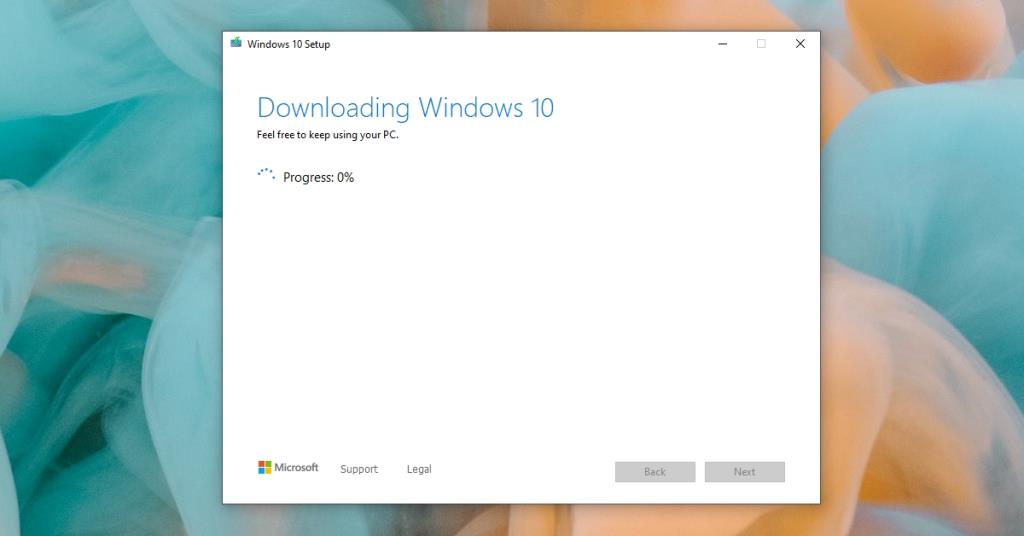
Jeśli nie możesz użyć narzędzia Asystent uaktualniania, a narzędzie Media Creation nie zostało zaktualizowane, możesz poczekać na wdrożenie aktualizacji za pośrednictwem witryny Windows Update. Zwykle aktualizacja jest udostępniana wszystkim użytkownikom po miesiącu, więc oczekiwanie nie trwa tak długo.
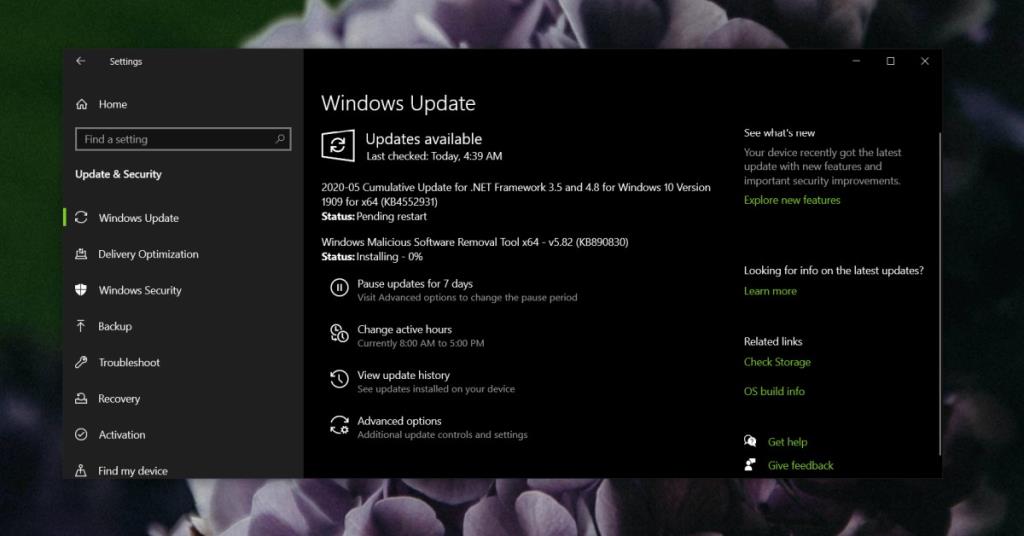
Asystent aktualizacji systemu Windows 10 był początkowo przeznaczony dla użytkowników, którzy aktualizowali system Windows 10 z systemu Windows 7. Aplikacja nie została wycofana, ale naprawdę nie jest potrzebna, ponieważ narzędzie do tworzenia multimediów działa równie dobrze.
Przewodnik krok po kroku, jak opuścić serwer Discord, zarówno na komputerach, jak i urządzeniach mobilnych.
Wszystkie ekrany mają podświetlenie, które określa ich jasność lub przyciemnienie. W tym artykule dowiesz się, jak rozwiązać problem z przyciemnianiem ekranu w Windows 10.
Duża część bazy użytkowników Discorda składa się z graczy. Integracja Twitcha z Discordem pozwala na łatwiejsze zarządzanie streamami, interakcję z widzami i wiele więcej.
Odkryj, jak włączyć XMP (Extreme Memory Profile) i zoptymalizować wydajność pamięci RAM w swoim komputerze. Przewodnik krok po kroku.
Diagram Venna to świetny sposób na pokazanie, jak dowolne dwie rzeczy nakładają się na siebie. Dowiedz się, jak skutecznie tworzyć diagramy Venna w PowerPoint.
Jak włączyć dźwięk mono w systemie Windows 10?
Dowiedz się, jak skutecznie usunąć gry z aplikacji Nvidia GeForce Experience na systemie Windows 10. Znajdziesz tutaj przydatne wskazówki i instrukcje.
Tworząc dokument dowolnego typu, możesz zacząć od konspektu. To dobry sposób, aby dać sobie ogólny pogląd na to, co zamierzasz pisać.
Rozwiązywanie problemów z brakującym plikiem DLL APIClient.dll w systemie Windows 10. Dowiedz się, jak to naprawić w prostych krokach.
W grę Wśród nas można grać online lub przez sieć lokalną. Wiele graczy doświadcza problemów z połączeniem, które można łatwo naprawić.








